蓝牙耳机无法连接怎么办 蓝牙耳机无法连接手机怎么办
更新时间:2024-05-04 09:43:11作者:jiang
蓝牙耳机作为一种便捷的无线音频设备,受到了许多用户的青睐,在日常使用中有时会遇到蓝牙耳机无法连接手机的问题,让人感到困惑和烦恼。出现这种情况可能是由于蓝牙耳机与手机之间的信号干扰、蓝牙耳机未能正确配对或者手机蓝牙功能异常等原因造成的。那么当蓝牙耳机无法连接手机时,我们应该如何解决呢?接下来我们将介绍一些常见的解决方法,帮助大家解决这一问题。
具体方法:
1.先将蓝牙耳机长按关机键调至关机状态(不同耳机拥有不同的关机方法)。

2.之后将手机解锁,打开【设置】,进入设置页面。
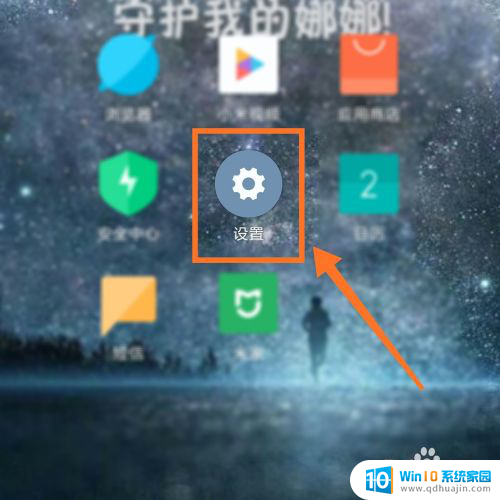
3.在设置中,找到【蓝牙】一栏,点击进入蓝牙页面。
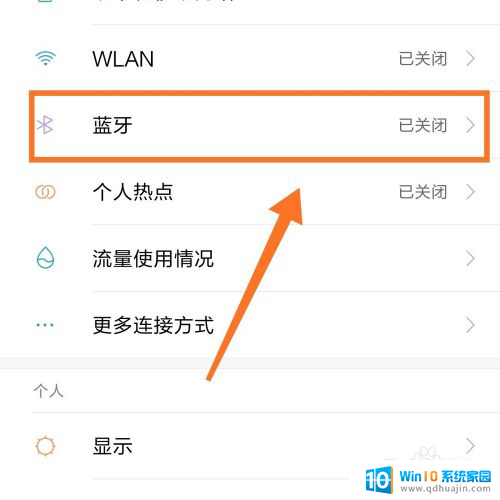
4.此时,我们将蓝牙一栏滑向右边开启蓝牙。
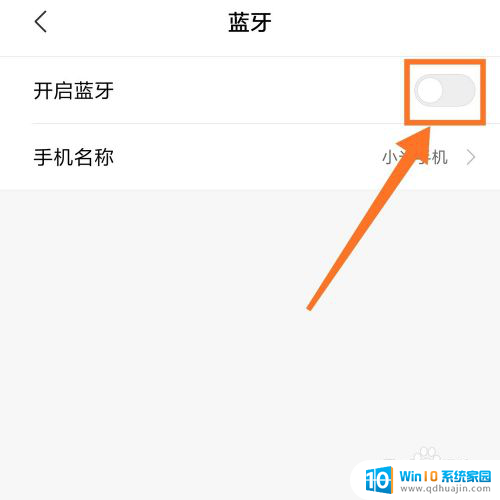
5.开启蓝牙后,将蓝牙耳机长按开机键打开。开启后在手机上大约等待1分钟左右。

6.一分钟后,点击屏幕最下方刷新蓝牙可连接设备页面。
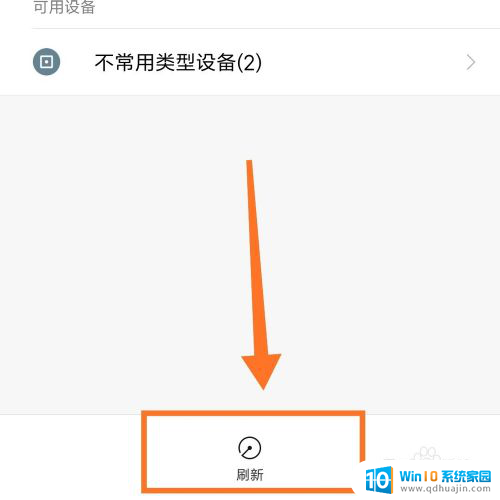
7.此时,将显示可连接的蓝牙,我们找寻到要连接的蓝牙耳机连接即可。
若还无法连接,请查看蓝牙耳机版本和手机蓝牙版本是否匹配。若不匹配,更换匹配版本的蓝牙耳机即可。
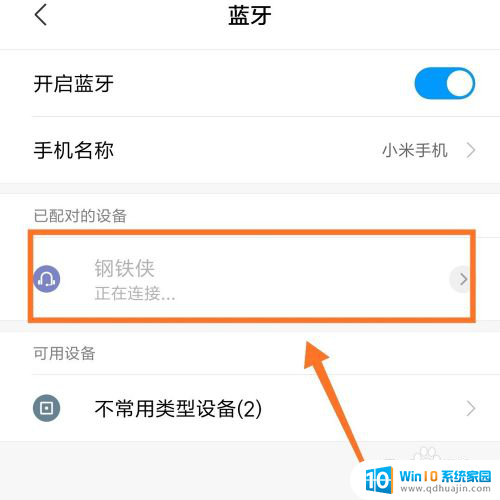
以上是关于蓝牙耳机无法连接的全部内容,如果还有不明白的用户,可以按照小编的方法进行操作,希望能够帮助到大家。





